 tutoriels informatiques
tutoriels informatiques
 Dépannage
Dépannage
 Comment réparer 'le disque est protégé par l'écriture' dans Windows?
Comment réparer 'le disque est protégé par l'écriture' dans Windows?
Comment réparer 'le disque est protégé par l'écriture' dans Windows?
Jun 30, 2025 pm 04:54 PMLors de la rencontre de l'erreur "disque est protégé en écriture", le problème n'est généralement pas causé par des dommages matériels, mais en raison des paramètres du système, du registre ou des virus. Il peut être résolu par les méthodes suivantes: 1. Vérifiez si le commutateur physique de protection en écriture du lecteur flash USB ou de la carte SD est en position correcte; 2. Utilisez l'outil DiskPart qui est livré avec Windows pour effacer les attributs en lecture seule; 3. Modifiez l'élément écrit en sous StorageDevicePolicies dans le registre à 0; 4. Utilisez un logiciel antivirus pour scanner le lecteur flash USB pour éliminer les interférences du virus. Dans la plupart des cas, les étapes ci-dessus peuvent être progressivement vérifiées et restaurées à la normale.

Lors de la rencontre de l'erreur "Disk est écrit protégé", la première réaction de nombreux utilisateurs est qu'ils pensent que la carte USB ou SD est rompue. En fait, le problème n'est pas grave dans de nombreux cas, mais il y a un petit problème avec les paramètres du système, les commutateurs matériels ou le registre. Ce problème est courant sur Windows, mais il peut être résolu dans la plupart des cas.
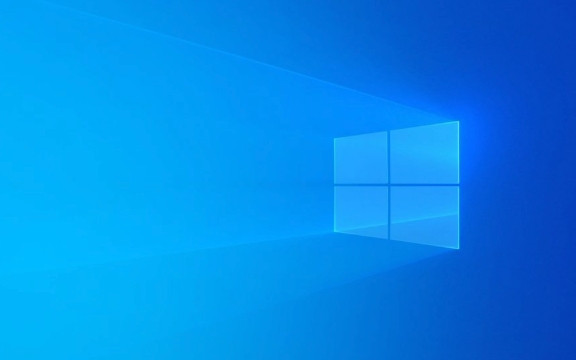
Voici quelques méthodes pratiques pour vous aider à obtenir ce conseil:

1. Vérifiez l'interrupteur physique de protection de l'écriture
Certains entra?nements USB et cartes SD sont livrés avec un petit interrupteur de glissement pour activer ou désactiver la fonction de protection de l'écriture. Si vous utilisez ce type de périphérique de stockage, la première étape consiste à vérifier si le commutateur est dans la bonne position .
- Si l'interrupteur est dans l'état "verrouillé", tournez-le doucement
- Parfois, l'interrupteur est pauvre, vous pouvez essayer de le faire tourner plusieurs fois.
- Bien que cette méthode soit simple, de nombreuses personnes ont tendance à ignorer ce point
Si vous confirmez que le commutateur est bien, vous devez le vérifier à partir du niveau du système.

2. Utilisez la partie disque pour une protection d'écriture non écrite
Windows est livré avec un outil de ligne de commande appelé diskPart, qui peut effacer l'indicateur de protection de l'écriture. Les étapes de fonctionnement sont les suivantes:
- Après avoir inséré le lecteur flash USB, appuyez sur
Win Ret entrezcmdEntrez pour ouvrir l'invite de commande. - Entrez la commande suivante et exécutez-la une par une:
-
diskpart -
list disk -
select disk X(x est le nombre correspondant à votre lecteur USB) -
attributes disk clear readonly
-
Remarque: Il est préférable de sauvegarder les données avant le fonctionnement pour éviter la perte de données en raison d'un fonctionnement incorrect.
Cette méthode convient aux situations où les attributs de disque sont marqués en lecture seule, et de nombreux utilisateurs signalent qu'ils peuvent restaurer le traitement normal après le traitement.
3. Modifier les paramètres du registre
Parfois, la protection de l'écriture est causée par des politiques système ou des clés de registre, en particulier après avoir branché un lecteur flash USB virus, le système peut avoir quelques restrictions.
Les étapes de fonctionnement sont à peu près les suivantes:
- Appuyez sur
Win Ret entrezregeditpour ouvrir l'éditeur de registre - Naviguez vers le chemin:
HKEY_LOCAL_MACHINE\SYSTEM\CurrentControlSet\Control\StorageDevicePolicies - Vérifiez s'il y a un élément nommé
WriteProtectà droite. Si c'est le cas, double-cliquez pour changer sa valeur0 - Si cet élément ne peut pas être trouvé, vous pouvez également créer manuellement une nouvelle valeur DWORD (32 bits), le nommer
WriteProtectet le définir sur0
Une fois la modification terminée, redémarrez l'ordinateur et essayez d'insérer à nouveau le lecteur flash USB s'il peut toujours être écrit.
4. Vérifiez les virus ou les logiciels malveillants
Les erreurs de protection de l'écriture peuvent également se manifester comme des virus, et certains programmes malveillants modifieront les propriétés du disque pour prévenir les écritures. Pour le moment, vous pouvez utiliser un logiciel antivirus pour scanner le contenu du disque USB, ou utiliser Windows Defender pour scanner le disque complet.
Si vous trouvez des fichiers cachés étranges apparaissant sur le lecteur USB, comme Autorun.inf, vous pouvez essentiellement confirmer qu'il existe un virus.
Opérations recommandées:
- Analyse complète à l'aide d'un logiciel antivirus
- Afficher des fichiers cachés pour voir s'ils sont anormaux
- Nettoyez et essayez d'écrire
Fondamentalement, ces solutions courantes. Le problème peut résider dans le matériel, les paramètres système, le registre et même les virus, il doit donc être vérifié étape par étape. Dans la plupart des cas, cela peut être fait par des ajustements diskpart ou de registre, qui ne sont pas compliqués mais sont faciles à ignorer les détails.
Ce qui précède est le contenu détaillé de. pour plus d'informations, suivez d'autres articles connexes sur le site Web de PHP en chinois!

Outils d'IA chauds

Undress AI Tool
Images de déshabillage gratuites

Undresser.AI Undress
Application basée sur l'IA pour créer des photos de nu réalistes

AI Clothes Remover
Outil d'IA en ligne pour supprimer les vêtements des photos.

Clothoff.io
Dissolvant de vêtements AI

Video Face Swap
échangez les visages dans n'importe quelle vidéo sans effort grace à notre outil d'échange de visage AI entièrement gratuit?!

Article chaud

Outils chauds

Bloc-notes++7.3.1
éditeur de code facile à utiliser et gratuit

SublimeText3 version chinoise
Version chinoise, très simple à utiliser

Envoyer Studio 13.0.1
Puissant environnement de développement intégré PHP

Dreamweaver CS6
Outils de développement Web visuel

SublimeText3 version Mac
Logiciel d'édition de code au niveau de Dieu (SublimeText3)
 étapes pour configurer RAID 1 sur Windows 11
Sep 22, 2023 pm 03:05 PM
étapes pour configurer RAID 1 sur Windows 11
Sep 22, 2023 pm 03:05 PM
Windows 11 a des exigences strictes, et après avoir eu du mal à obtenir ce stockage, perdre votre disque dur et vos données serait dommage. Eh bien, nous avons de bonnes nouvelles qui peuvent vous aider à vous protéger contre les pannes de disque dur. à l'aide des outils Windows intégrés, vous pouvez copier toutes vos données d'un lecteur à un autre. De cette fa?on, si un disque tombe en panne, vous pouvez mettre en miroir et reconstruire les données d'origine sur le disque de remplacement. Windows 11 peut-il faire du RAID ? Avec la fonctionnalité Espaces de stockage Windows, vous pouvez effectuer un RAID sur Windows 11. Cette fonctionnalité vous permet de créer plusieurs disques virtuels à l'aide d'un disque dur connecté directement à votre ordinateur sans dégrader les performances. Avantages du Raid?: Réduisez le co?t du disque
 Trois fa?ons d'implémenter des volumes en miroir sur Windows 11
Sep 18, 2023 pm 04:25 PM
Trois fa?ons d'implémenter des volumes en miroir sur Windows 11
Sep 18, 2023 pm 04:25 PM
La panne de disque est un problème grave qui peut rendre vos fichiers irrécupérables ou votre lecteur de démarrage inutilisable, c'est pourquoi de nombreux utilisateurs choisissent de créer un volume en miroir sur Windows 11 afin d'éviter cela. Si vous n'êtes pas familier, un volume en miroir est une copie exacte d'un autre lecteur qui peut être utilisé comme sauvegarde en cas de panne de disque. C'est une excellente solution de sauvegarde, et aujourd'hui nous allons vous montrer comment la créer sur votre PC. Quels sont les prérequis pour configurer un volume miroir ? Deux disques dynamiques de taille similaire. Le lecteur miroir peut être plus grand que le lecteur source. La prise en charge RAID est disponible sur presque tous les PC modernes. Le lecteur miroir ne doit pas être alloué et ne comporter aucun volume. Comment créer un volume miroir sous Windows 11 ? 1.Utiliser
 Comment convertir un disque dynamique en disque de base sous Windows 11
Sep 23, 2023 pm 11:33 PM
Comment convertir un disque dynamique en disque de base sous Windows 11
Sep 23, 2023 pm 11:33 PM
Si vous souhaitez convertir un disque dynamique en disque de base sous Windows 11, vous devez d'abord créer une sauvegarde car le processus effacera toutes les données qu'il contient. Pourquoi devriez-vous convertir un disque dynamique en disque de base sous Windows 11 ? Selon Microsoft, les disques dynamiques sont obsolètes depuis Windows et leur utilisation n'est plus recommandée. De plus, Windows Home Edition ne prend pas en charge les disques dynamiques, vous ne pourrez donc pas accéder à ces lecteurs logiques. Si vous souhaitez combiner plus de disques dans un volume plus grand, il est recommandé d'utiliser des disques de base ou des espaces de stockage. Dans cet article, nous allons vous montrer comment convertir un disque dynamique en disque de base sous Windows 11. Comment convertir un disque dynamique en disque de base sous Windows 11 ? au début
 Convertir le disque fixe VirtualBox en disque dynamique et vice versa
Mar 25, 2024 am 09:36 AM
Convertir le disque fixe VirtualBox en disque dynamique et vice versa
Mar 25, 2024 am 09:36 AM
Lors de la création d'une machine virtuelle, il vous sera demandé de sélectionner un type de disque, vous pouvez sélectionner un disque fixe ou un disque dynamique. Et si vous choisissez des disques fixes et réalisez plus tard que vous avez besoin de disques dynamiques, ou vice versa, vous pouvez convertir l'un en l'autre ? Dans cet article, nous verrons comment convertir un disque fixe VirtualBox en disque dynamique et vice versa. Un disque dynamique est un disque dur virtuel qui a initialement une petite taille et qui augmente à mesure que vous stockez des données dans la machine virtuelle. Les disques dynamiques sont très efficaces pour économiser de l'espace de stockage, car ils n'occupent que l'espace de stockage de l'h?te nécessaire. Cependant, à mesure que la capacité du disque augmente, les performances de votre ordinateur peuvent être légèrement affectées. Les disques fixes et les disques dynamiques sont couramment utilisés dans les machines virtuelles
 Comment RAIDer un disque dur externe sous Windows 11
Sep 16, 2023 pm 10:05 PM
Comment RAIDer un disque dur externe sous Windows 11
Sep 16, 2023 pm 10:05 PM
RAID ou Redundant Array of Independent Disks est une technologie de stockage de données dans laquelle plusieurs disques externes sont combinés en un seul. Il était largement utilisé lorsque les gros disques durs étaient chers, mais de nombreuses personnes préfèrent encore la méthode des disques externes RAID. Il existe plusieurs niveaux de RAID, chacun répondant à un objectif spécifique. Gardez à l'esprit que l'utilisateur moyen n'a pas à se plonger dans la complexité, une simple configuration de RAID0 ou RAID1 devrait fonctionner correctement. Raisons d'envisager de raider un disque externe : Performances améliorées du PC Facile à configurer, moins cher que les alternatives existantes Lecture et écriture de données plus rapides Solution de sauvegarde efficace grace à la mise en miroir Comment mettre en RAID un disque externe sous Windows 11 ? Avant le disque dur externe RAID, vous devez d'abord faire attention aux choses suivantes
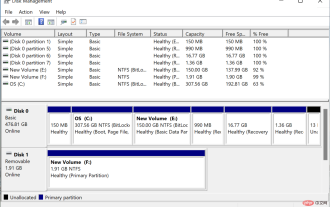 Windows 11 ne reconna?t pas la carte SD ? Voici ce que vous pouvez faire
Apr 14, 2023 am 09:04 AM
Windows 11 ne reconna?t pas la carte SD ? Voici ce que vous pouvez faire
Apr 14, 2023 am 09:04 AM
Bien que ce soit un peu moins courant aujourd'hui, de nombreux utilisateurs utilisent encore des cartes SD pour stocker des images et d'autres formes de données. Pour y accéder, il existe généralement un emplacement dédié, ou vous pouvez utiliser un lecteur de carte externe. Mais certains utilisateurs ont signalé que leurs cartes SD ne sont pas reconnues dans Windows 11. Lorsque cela se produit, les utilisateurs sont bloqués car ils ne peuvent pas accéder ou récupérer les données de la carte SD. La faute en incombe généralement à la carte SD elle-même, même si ce n'est pas toujours le cas. Par conséquent, vous devez conna?tre les raisons pour lesquelles votre carte SD n’est pas reconnue dans Windows 11 et les meilleures fa?ons de résoudre le problème. Lisez les sections suivantes pour trouver les réponses aux deux questions. Pourquoi ma carte SD est-elle bloquée dans Wind
 Comment télécharger et installer les pilotes Samsung NVME sur Windows 11
Aug 23, 2023 pm 06:01 PM
Comment télécharger et installer les pilotes Samsung NVME sur Windows 11
Aug 23, 2023 pm 06:01 PM
Nous réitérons l’importance de mettre régulièrement à jour vos pilotes. Un bon pilote peut faire une énorme différence sur votre PC, et les pilotes NVMe ne font pas exception. Dans l'article d'aujourd'hui, nous nous concentrons principalement sur les pilotes Samsung NVMe. Nous verrons comment le télécharger et l'installer sur Windows 11, les problèmes potentiels pouvant survenir en cas d'installation d'un mauvais pilote et comment l'optimiser. Les pilotes Samsung NVMe fonctionnent-ils avec Windows 11 ? Oui, les pilotes Samsung NVMe sont disponibles pour Windows 11, à condition que vous répondiez à toutes les exigences du système. Le logiciel pilote Samsung NVMe permet à votre système d'exploitation Windows de reconna?tre et de communiquer avec votre SSD Samsung NVMe. Si vous n'avez pas ce pilote
 Comment ma?triser l'utilisation du disque dans le système Ubuntu
Jan 03, 2024 pm 11:13 PM
Comment ma?triser l'utilisation du disque dans le système Ubuntu
Jan 03, 2024 pm 11:13 PM
Nous voulons vérifier l'utilisation du disque dur dans le système. Comment la vérifier dans le système Ubuntu ? Jetons un coup d'?il au didacticiel sur la vérification de l'utilisation du disque dur dans le système Ubuntu. 1. Sur le système, cliquez sur le coin inférieur gauche du bureau, comme indiqué sur l'image. 2. Dans le système, cliquez sur Utilitaires, comme indiqué sur la figure. 3. Cliquez sur Utilisation du disque, comme indiqué dans l'image. 4. Vous pouvez ensuite voir l'utilisation du disque, c'est-à-dire que le disque au milieu est le disque dur de votre ordinateur, comme le montre l'image. Les petits caractères sous le disque montrent l'utilisation. 5. Ou cliquez sur le disque sur le programme utilitaire, comme indiqué sur l'image. 6. Ensuite, sous la capacité, vous pouvez voir l'utilisation du disque dur, comme indiqué sur l'image. Voici la version texte permettant d'afficher l'utilisation du disque?: df-h Les résultats sont les suivants?: FilesystemSizeUsedAvailU





